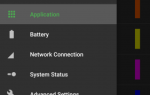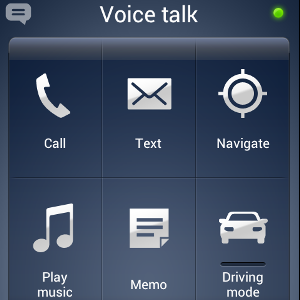 Одна из самых больших проблем, с которыми сталкивается Android, заключается в том, что производители одержимы идеей «добавить ценность» своим устройствам. Вместо того, чтобы просто продавать Android в том виде, в котором он предназначен для использования, Samsung, HTC и другие производители телефонов настаивают на том, чтобы на своих устройствах было полно «уникальных» приложений, которые делают работу Android бесконечно более запутанной и раздражающей.
Одна из самых больших проблем, с которыми сталкивается Android, заключается в том, что производители одержимы идеей «добавить ценность» своим устройствам. Вместо того, чтобы просто продавать Android в том виде, в котором он предназначен для использования, Samsung, HTC и другие производители телефонов настаивают на том, чтобы на своих устройствах было полно «уникальных» приложений, которые делают работу Android бесконечно более запутанной и раздражающей.
Показательный пример: приложение голосовых команд Samsung, изображенное выше. Это классика — ее очень легко запустить по ошибке, потому что она запускается при двойном нажатии кнопки «Домой». Когда он начинается, он говорит самым раздражающим голосом компьютера. И невозможно удалить по умолчанию.
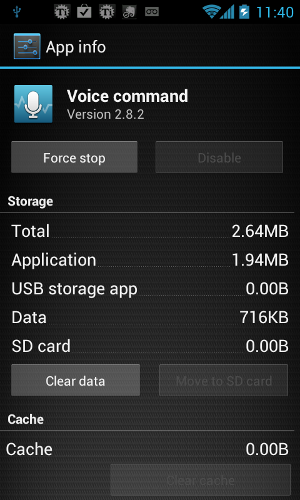
Увидеть? Нет кнопки удаления, и кнопка Отключить … отключена. Блестящий, верно? Итак, как избавиться от подобных неприятностей?
Ну, первое, что вы должны знать, это то, что для исправления подобных проблем ваш телефон должен быть рутован. Мы показали вам, как рутировать ваш телефон
раньше, и это безболезненная процедура. Возможность отключать надоедливые системные приложения — это лишь одно из многочисленных преимуществ рутирования вашего телефона — поэтому сделайте это прямо сейчас, если ваш телефон все еще не рутирован. Как только это будет сделано, перейдите к следующему разделу.
Замораживание системных приложений с помощью Titanium Backup
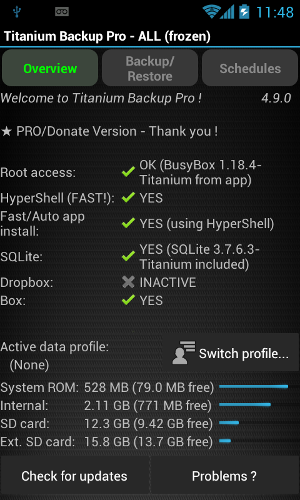
Titanium Backup — отличное приложение, я думаю, что оно может быть самым полезным приложением на моем телефоне. Хотя я уже показывал вам, как использовать его для резервного копирования вашего телефона
Titanium Backup может сделать гораздо больше. Его ключ Pro стоит 6 долларов, и это, вероятно, лучшие шесть баксов, которые вы когда-либо потратите на свой телефон.
Одна из лучших функций Pro версии — это заморозка приложений. Это означает, что Titanium Backup не полностью удалит нарушающее работу приложение, а просто его скрывает и отключает. Не поймите меня неправильно. Titanium также может полностью деинсталлировать системные приложения, но заморозить их безопаснее. Замороженное приложение никогда не запустится, но если ваш телефон начинает вести себя странно, потому что это приложение действительно критично для системы, вы можете легко разморозить приложение, и оно сразу же станет доступным снова.
Итак, как вы заморозите приложение? Предполагая, что у вас есть Titanium Backup Pro, вам сначала нужно перейти на вкладку Backup / Restore и найти нужное приложение:
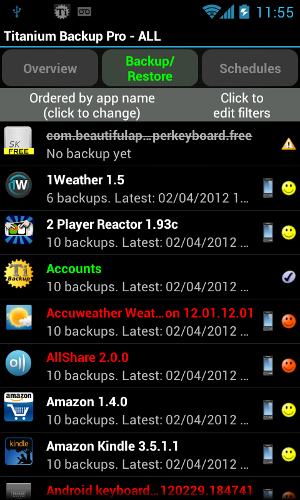
Это очень длинный список, и просмотр его может стать утомительным. Итак, давайте отфильтруем его, коснувшись правой части заголовка с надписью «Нажмите, чтобы редактировать фильтры»:
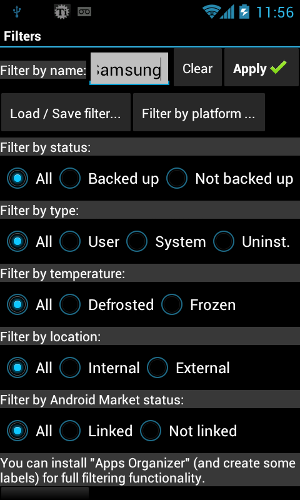
Приложение Voice Command особенно раздражает, потому что не так просто узнать его название. Он запускается случайным образом (когда вы попадаете на домашний экран и по ошибке дважды нажимаете кнопку «Домой»), а в приложении отображается заголовок «Голосовой разговор», который не является названием приложения (и не имеет смысла на английском языке). , или). Но я знал, что это приложение Samsung, поэтому отфильтровал все имена, содержащие Samsung, как вы можете видеть выше.
Результирующий список выглядит так:
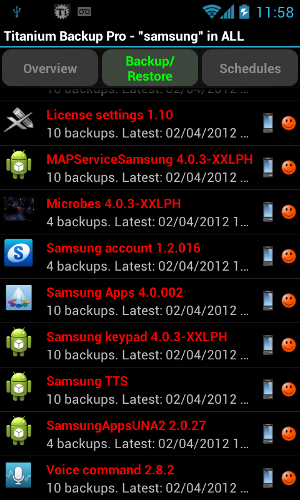
Много-много приложений, но одно казалось многообещающим — голосовая команда, самая последняя запись. Как мне убедиться, что это действительно приложение, которое я хочу заморозить? Нажмите один раз, чтобы открыть экран настроек:
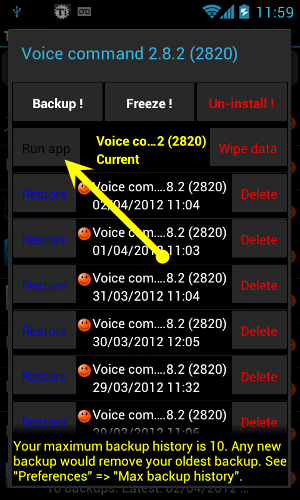
И нажмите кнопку «Запустить приложение». Ужасная цветовая схема на моем устройстве делает эту кнопку черной на черном, но это кнопка слева от заголовка приложения, отмеченная стрелкой вверху. Нажмите на него и посмотрите, что произойдет:
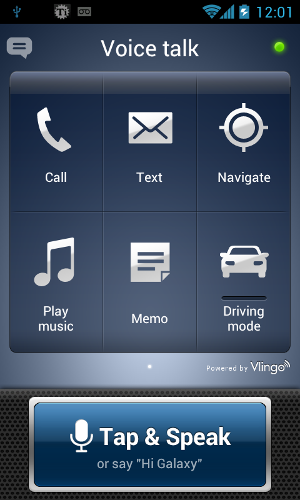
Гол! Теперь мы подтвердили, что это действительно оскорбительное приложение. Давайте вернемся к Titanium Backup (просто нажмите кнопку Back на вашем устройстве) и избавимся от приложения Voice Command раз и навсегда, нажав кнопку «Freeze!», Расположенную ниже:
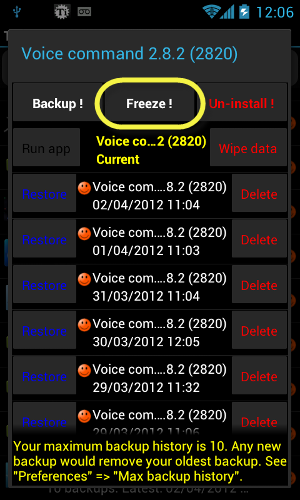
Поскольку заморозка не является постоянной операцией, Titanium Backup даже не будет запрашивать подтверждения — она просто остановит приложение. Обратите внимание, что вы также можете удалить его (с помощью кнопки «Удалить!»), Но я настоятельно рекомендую заморозить приложение, а не удалять его — вы никогда не знаете, что может сломаться.
И это все!
Системное приложение, которое вас раздражало, теперь исчезло из виду и никогда больше не будет вас преследовать. Простые вещи, правда, но такие вещи делают Android более приятным.
У вас есть другой способ удалить раздражающее программное обеспечение, входящее в комплект вашего телефона? Если это так, поделитесь в комментариях!

![Как заморозить или удалить приложения, которые пришли с вашего телефона [Android]](https://helpexe.ru/wp-content/cache/thumb/56/c71896a04367d56_320x200.png)
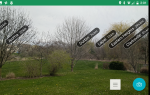

![Android против iOS против Windows Phone: какая мобильная ОС в конечном итоге победит? [MakeUseOf Опрос]](https://helpexe.ru/wp-content/cache/thumb/10/caa7cfb59d21110_150x95.png)